Cómo resolver el código de error SECURE_BOOT_VIOLATION 0x00000145
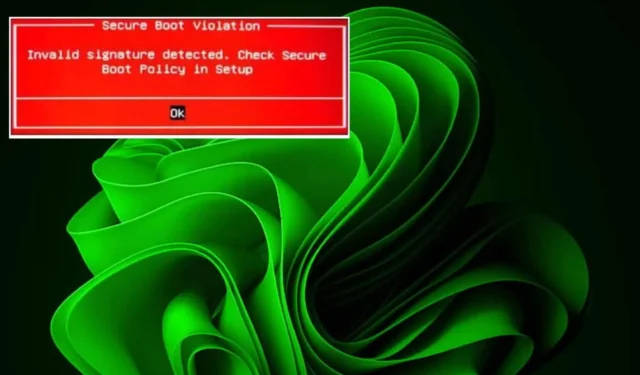
El error SECURE_BOOT_VIOLATION, a menudo representado por el código 0x00000145, puede manifestarse durante el inicio de la computadora, lo que indica una interrupción en la secuencia de arranque.
El arranque seguro es una función vital para los dispositivos que funcionan con Windows 11, diseñada para proteger el dispositivo de amenazas de seguridad. Cuando el arranque seguro identifica algo inusual que no debería ser parte de la secuencia de inicio, puede activar esta advertencia de error.
Las causas comunes del error SECURE_BOOT_VIOLATION incluyen modificaciones recientes de hardware o firmware desactualizado que impiden que el sistema operativo se cargue correctamente.
¿Cómo puedo resolver el error SECURE_BOOT_VIOLATION 0x00000145?
1. Verifique la compatibilidad del hardware
- Acceda al sitio web del fabricante de su computadora o placa base. Por ejemplo, si tiene un dispositivo HP, vaya al portal de soporte de HP .
- Utilice la función de búsqueda para ingresar el número de modelo de su computadora HP (que se encuentra en la parte posterior del dispositivo), incluidos los números de serie y de producto.
- Haga clic en la sección Especificaciones del producto para revisar los detalles de compatibilidad.
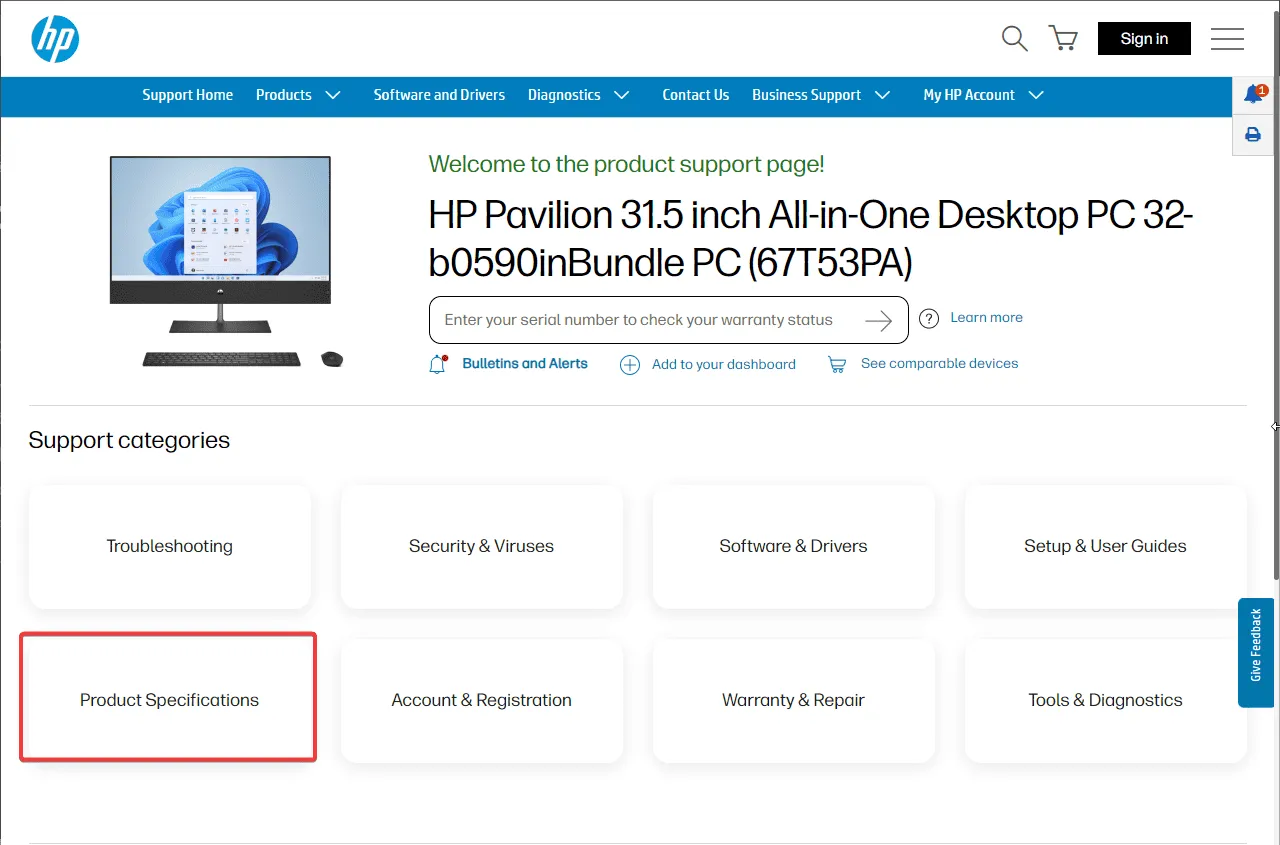
- Asegúrese de que todos los componentes de hardware, como el chipset y el procesador, sean compatibles con su versión actual de Windows.
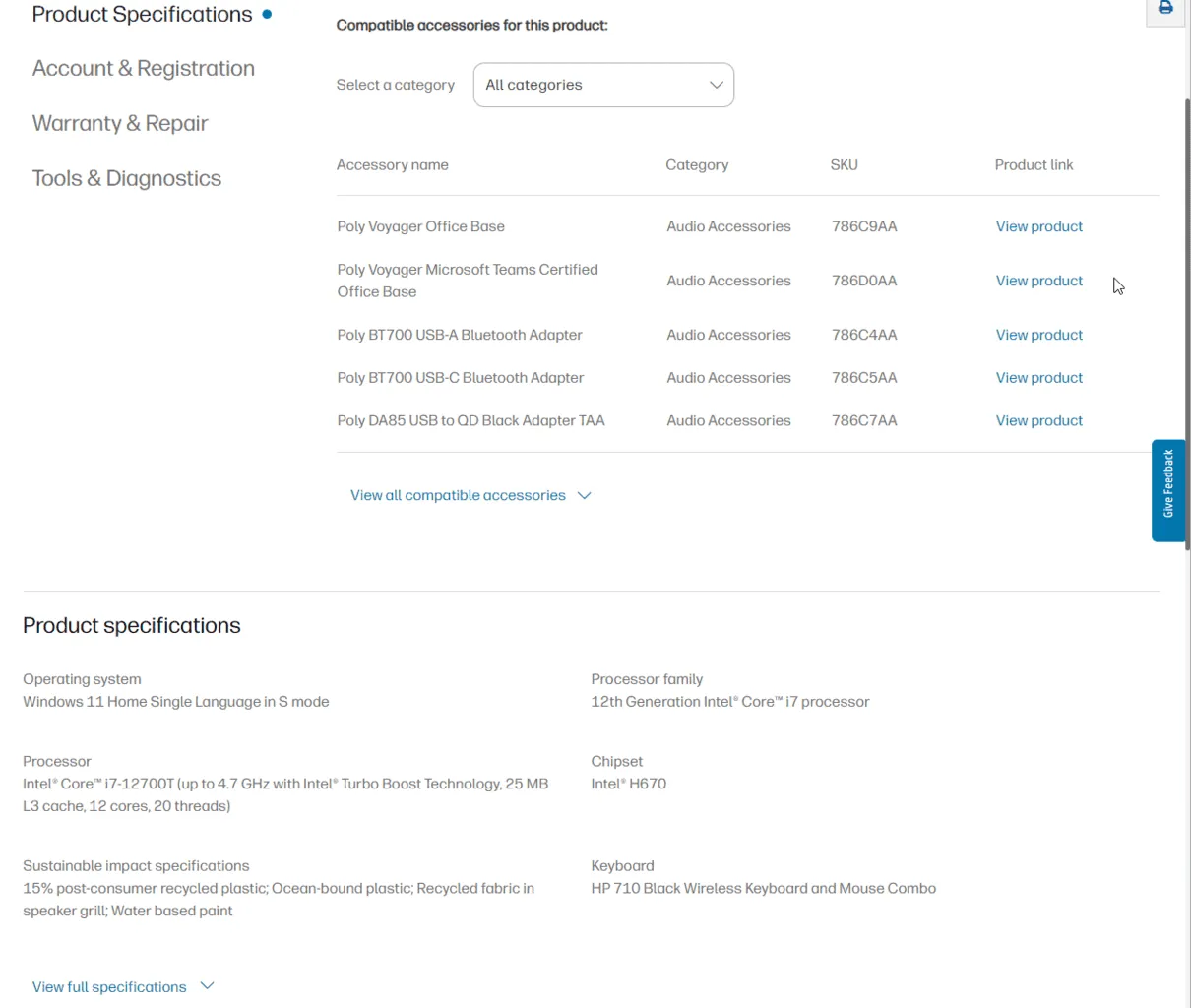
Al actualizar el hardware, es esencial seguir los procedimientos correctos para evitar encontrar una falla en el inicio de Windows.
2. Desactivar el arranque seguro
- Reinicie el sistema. Mientras se inicia, presione la tecla designada por el fabricante del equipo original (para HP, es F10, y para Dell, es F2).
- Acceda al menú de configuración UEFI. Localice el área Seguridad o Configuración del sistema.
- Busque la opción Arranque seguro o Arranque seguro UEFI, selecciónela y cambie su estado a Deshabilitado .
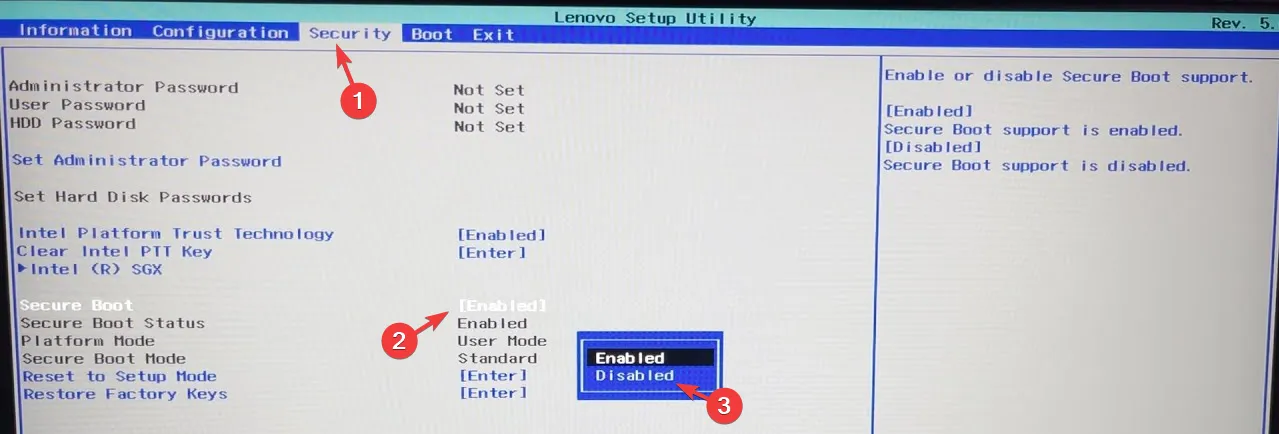
- Es posible que también necesites cambiar al modo Legacy en algunas configuraciones para desactivar el Arranque seguro.
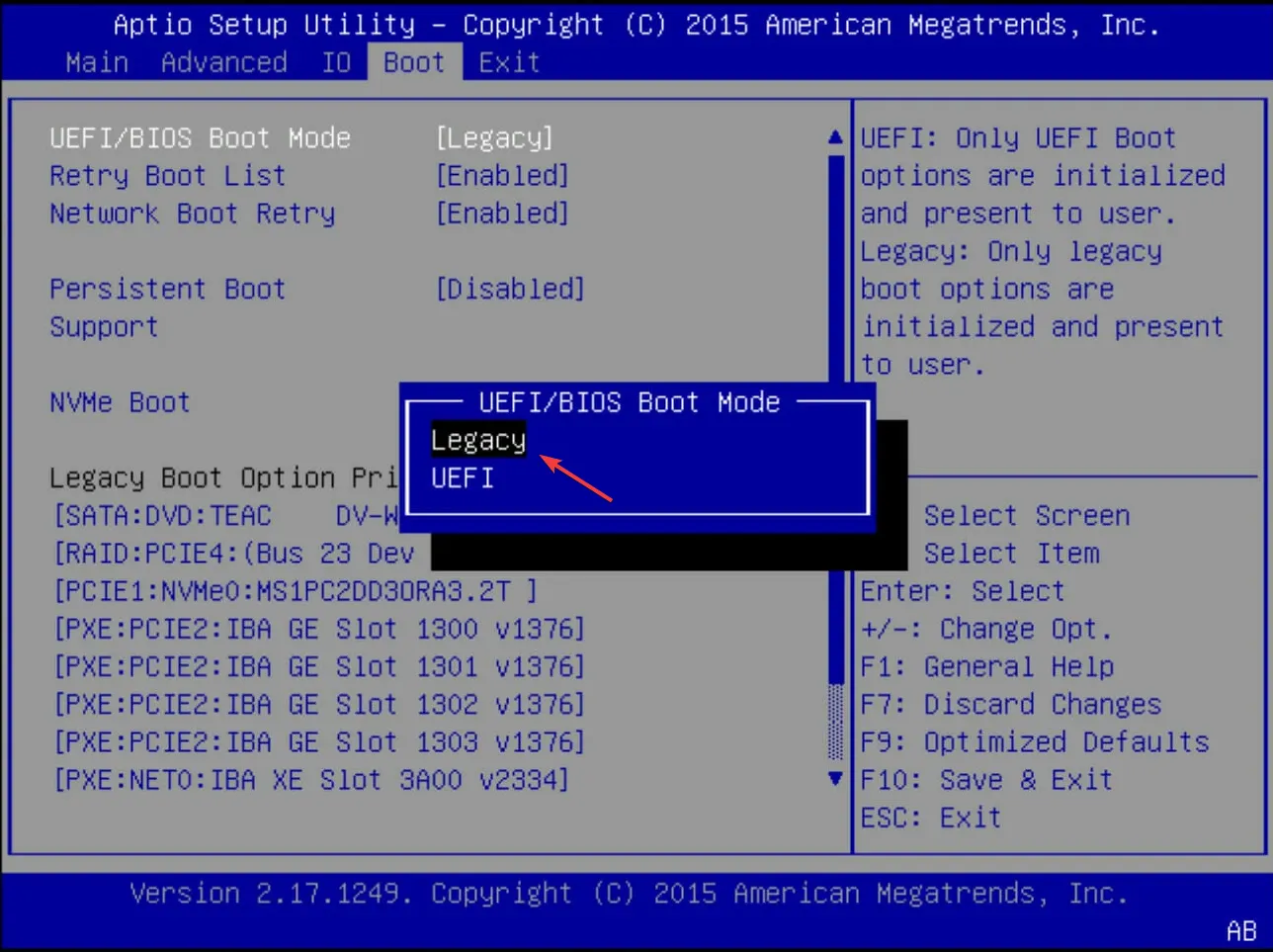
- Después de realizar los cambios, seleccione Guardar y Salir para confirmar.
- Reinicie su sistema.
Tenga en cuenta que desactivar el Arranque seguro puede hacer que su dispositivo sea más susceptible a amenazas, por lo que es recomendable volver a habilitarlo después de resolver el problema de SECURE_BOOT_VIOLATION. Verifique su estado con regularidad, ya que a veces el Arranque seguro puede estar habilitado pero no funcionar correctamente.
3. Desactivar la aplicación de la firma del conductor
- Presione la Windows tecla y haga clic en el ícono de Encendido mientras mantiene presionada la Shift tecla.
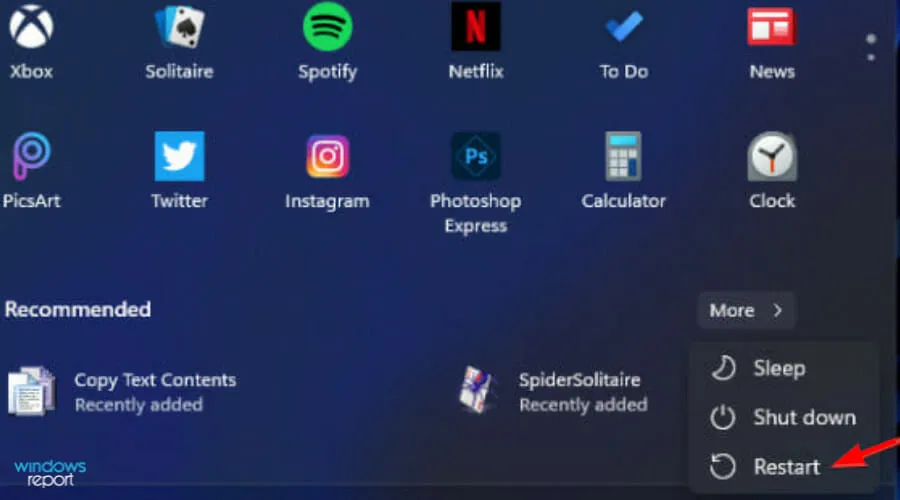
- Su PC se reiniciará en el modo de Opciones avanzadas .
- Seleccione la opción Solucionar problemas.
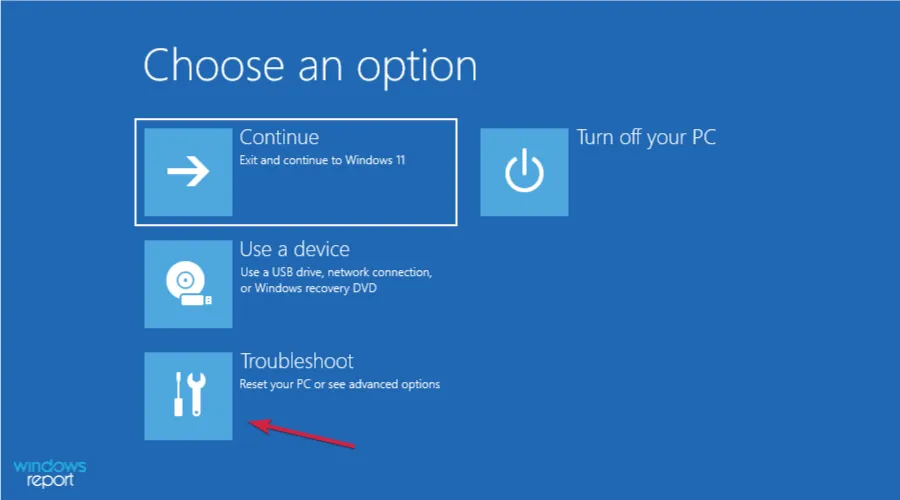
- Vaya a Opciones avanzadas .
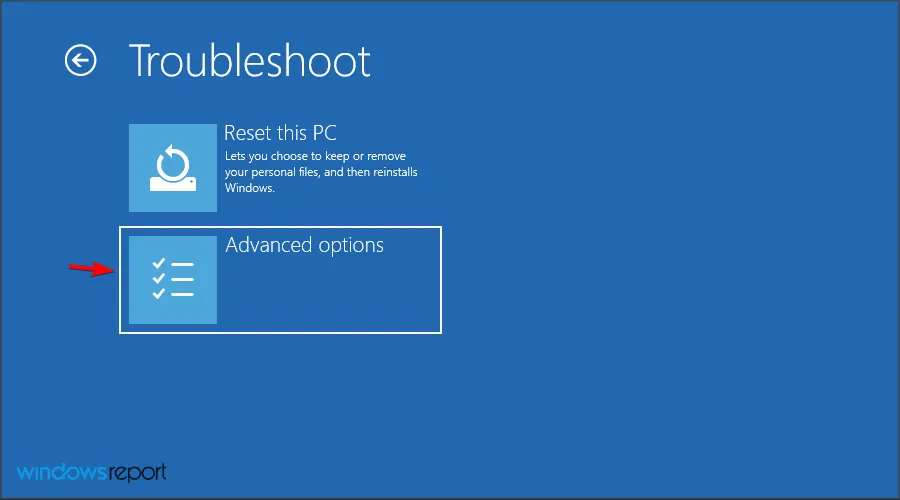
- Seleccione Configuración de inicio.
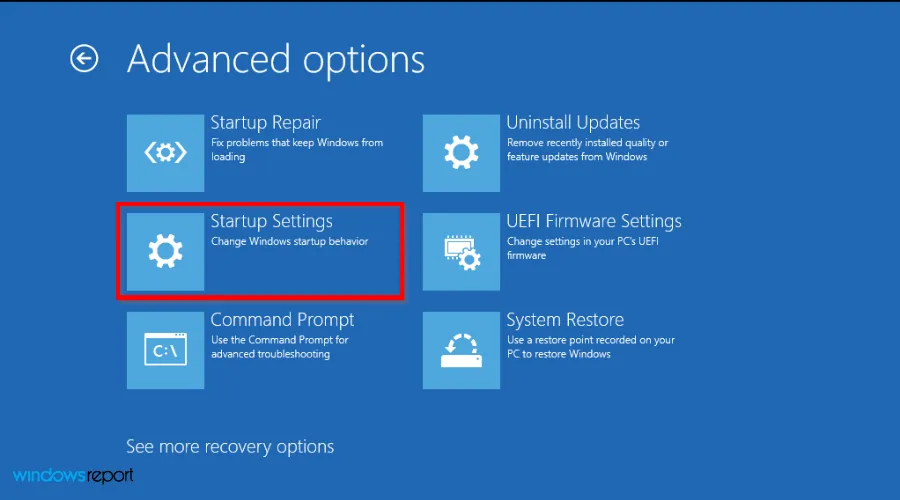
- Luego haga clic en Reiniciar .
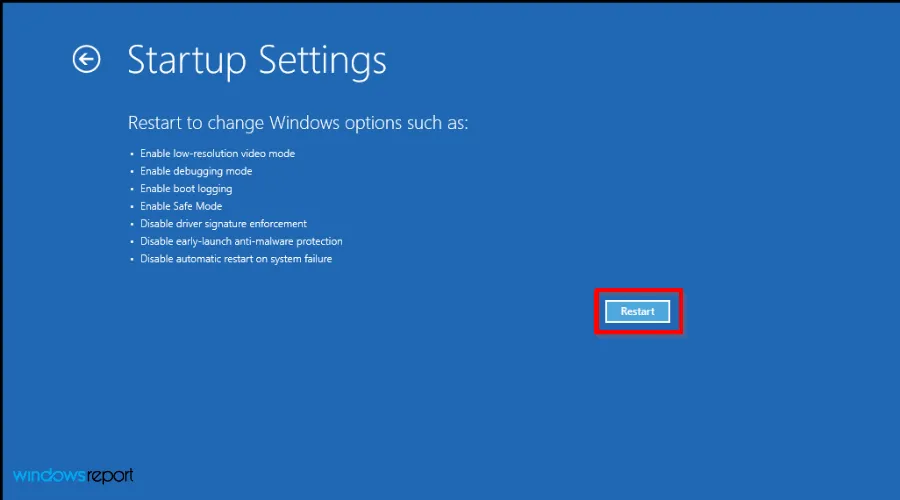
- Seleccione la opción para Deshabilitar la aplicación de la firma del conductor.
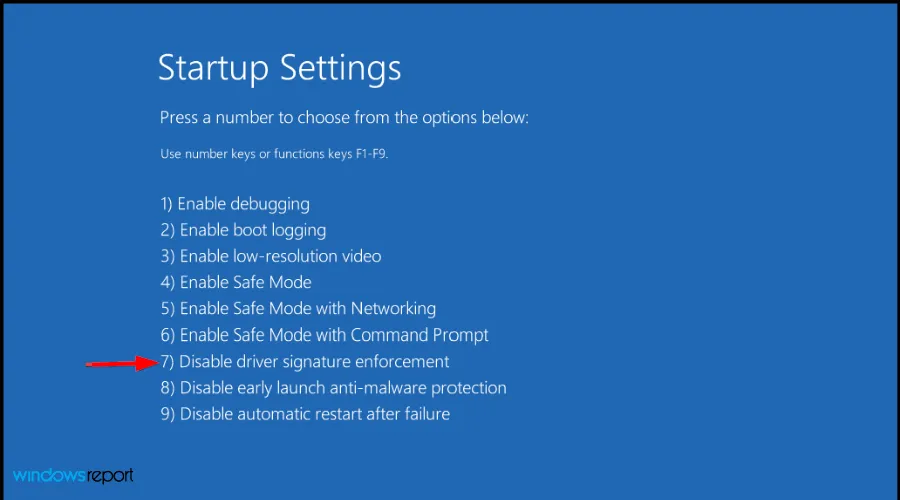
- Su PC se reiniciará una vez más.
Si ha actualizado recientemente el hardware, es posible que su sistema no reconozca los nuevos controladores firmados con certificados modernos. Esto podría impedir que Secure Boot valide los controladores, lo que les permitiría cargarse y evitar el error SECURE_BOOT_VIOLATION.
4. Ejecute un análisis SFC para reparar los archivos del sistema
- Reinicie su computadora en el modo de Opciones avanzadas .
- Seleccione Reparar su computadora en la siguiente pantalla.
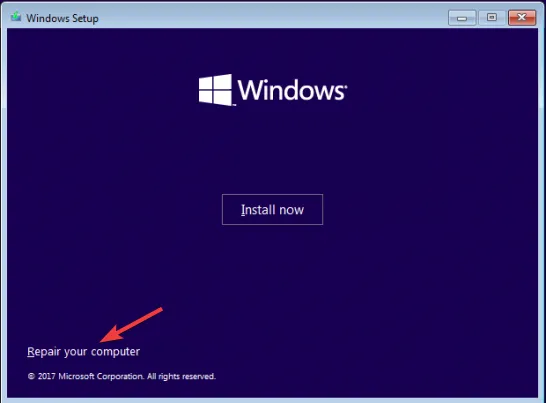
- En la pantalla de opciones, seleccione Solucionar problemas .
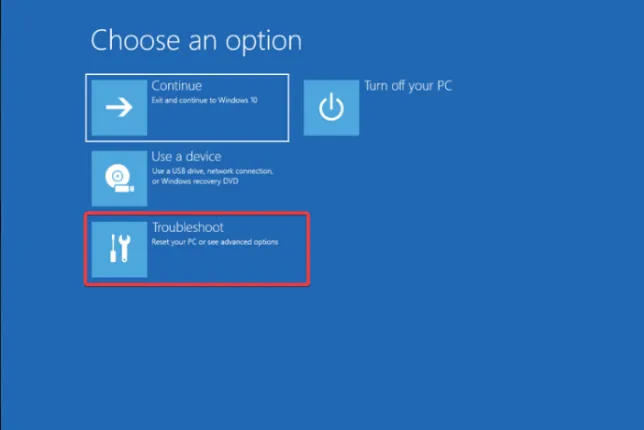
- Vaya a Opciones avanzadas desde el siguiente menú.
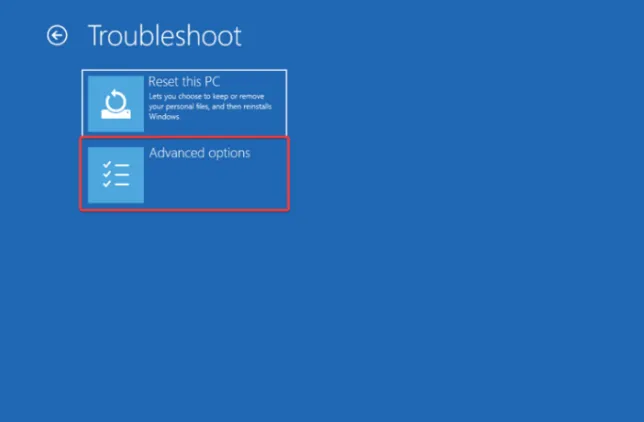
- Seleccione Símbolo del sistema en la configuración avanzada; el sistema se reiniciará y solicitará credenciales.
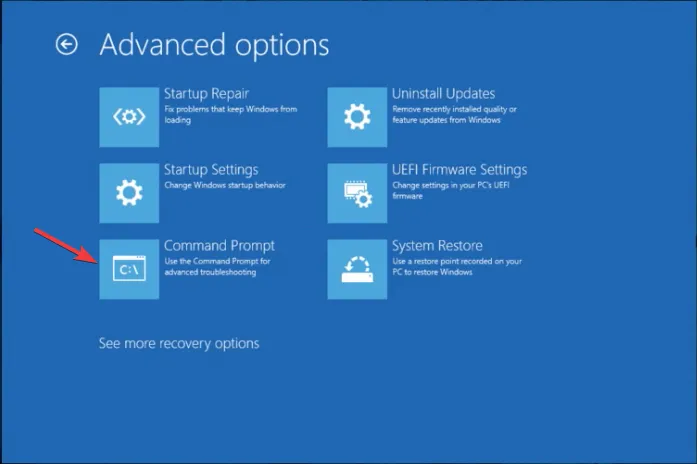
- En la ventana del símbolo del sistema, ingrese el comando:
sfc /scannowy presione Enter.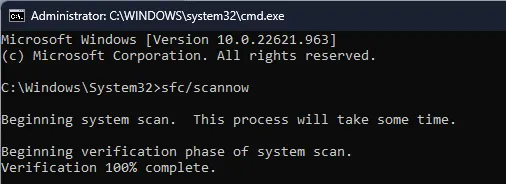
- Espere a que el comando termine de ejecutarse. Una vez que vea el mensaje de finalización, reinicie su PC.
Encontrar el error SECURE_BOOT_VIOLATION puede afectar significativamente el rendimiento de su sistema; por lo tanto, es fundamental solucionar este problema. Si estos pasos no dan resultado, considere restablecer su computadora o realizar una nueva instalación del sistema operativo en caso de falla del Arranque seguro.
5. Actualiza tu BIOS
- La actualización del BIOS puede variar dependiendo de la marca de tu placa base; nos centraremos en los sistemas HP.
- Vaya a la página de descarga de software y controladores de HP .
- Seleccione su tipo de dispositivo, ya sea portátil o de escritorio.
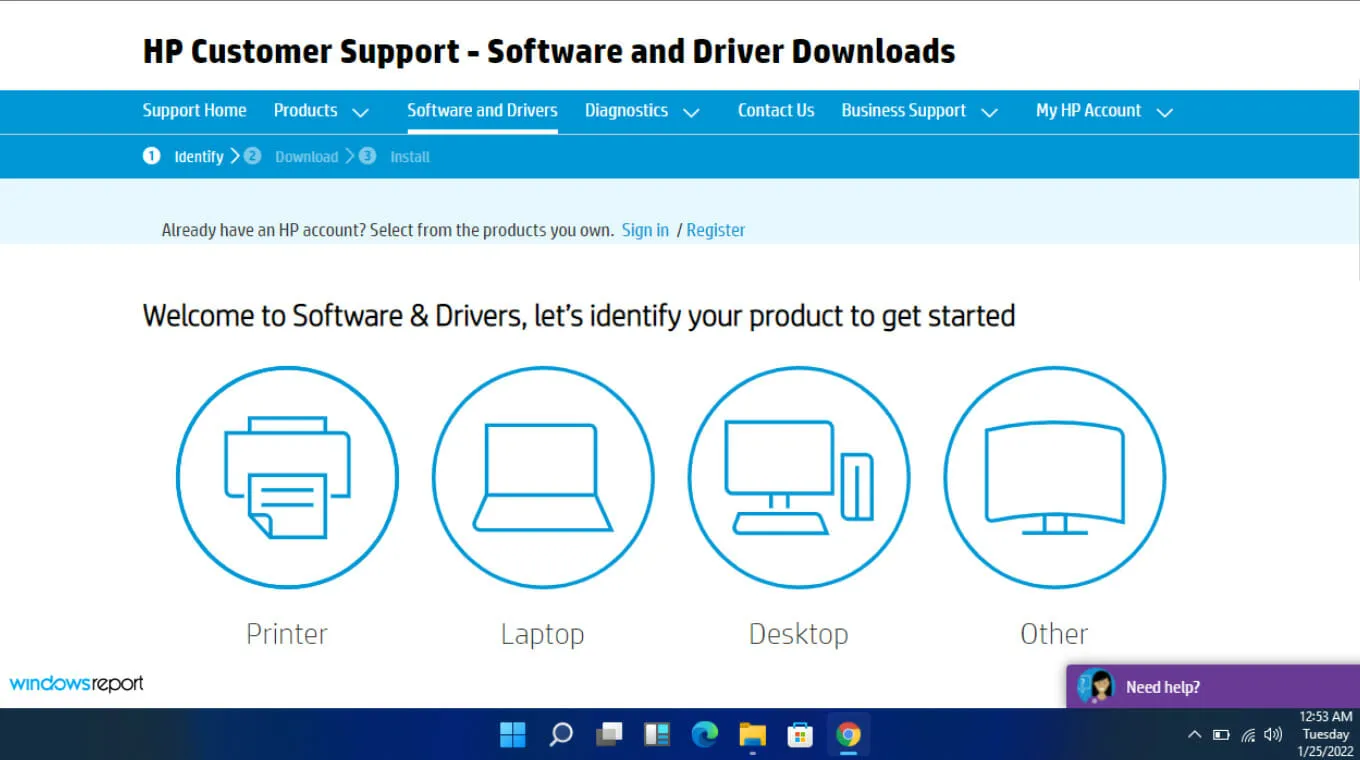
- Ingrese el número de serie exacto o el modelo de su computadora.
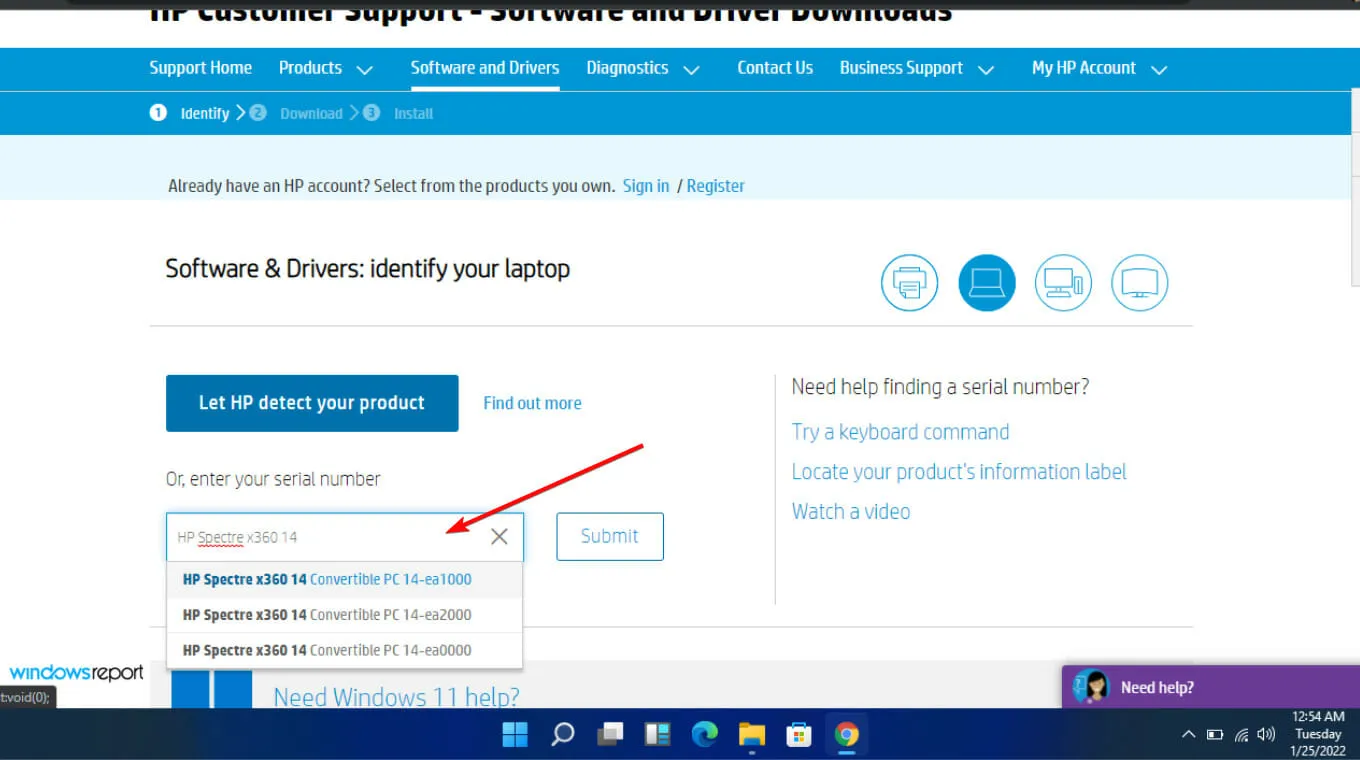
- Seleccione su sistema operativo y su versión, luego haga clic en Enviar .
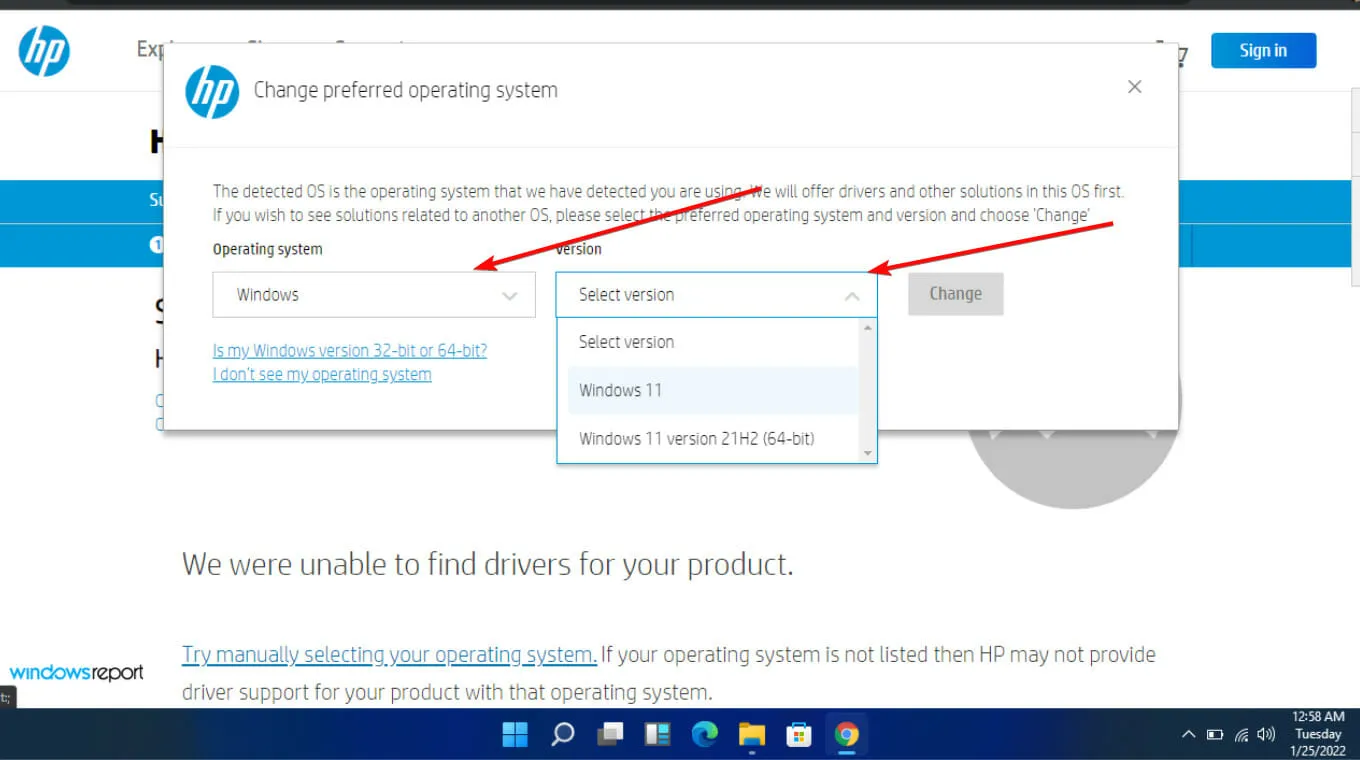
- Haga clic en la pestaña Todos los controladores y expanda la sección BIOS para ver las actualizaciones disponibles.
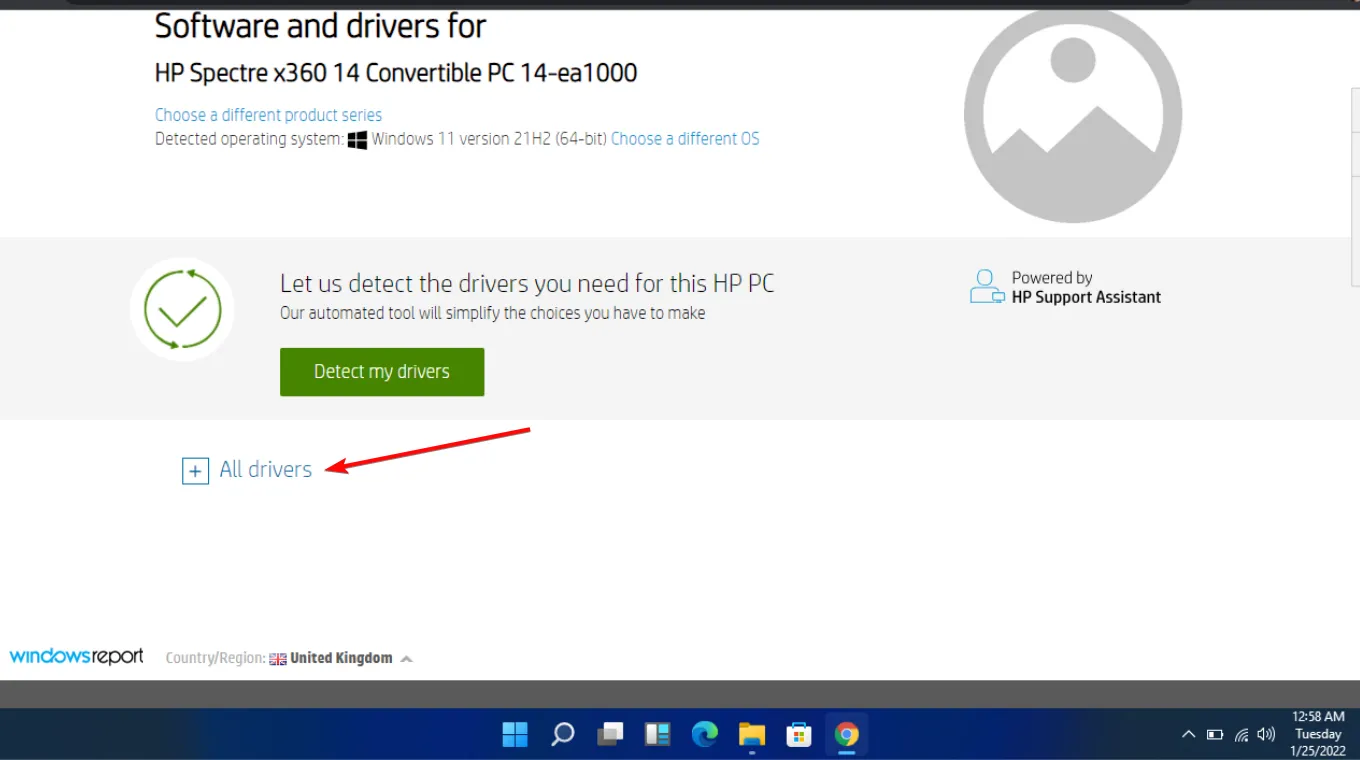
- Pulse el icono de descarga para iniciar la actualización.
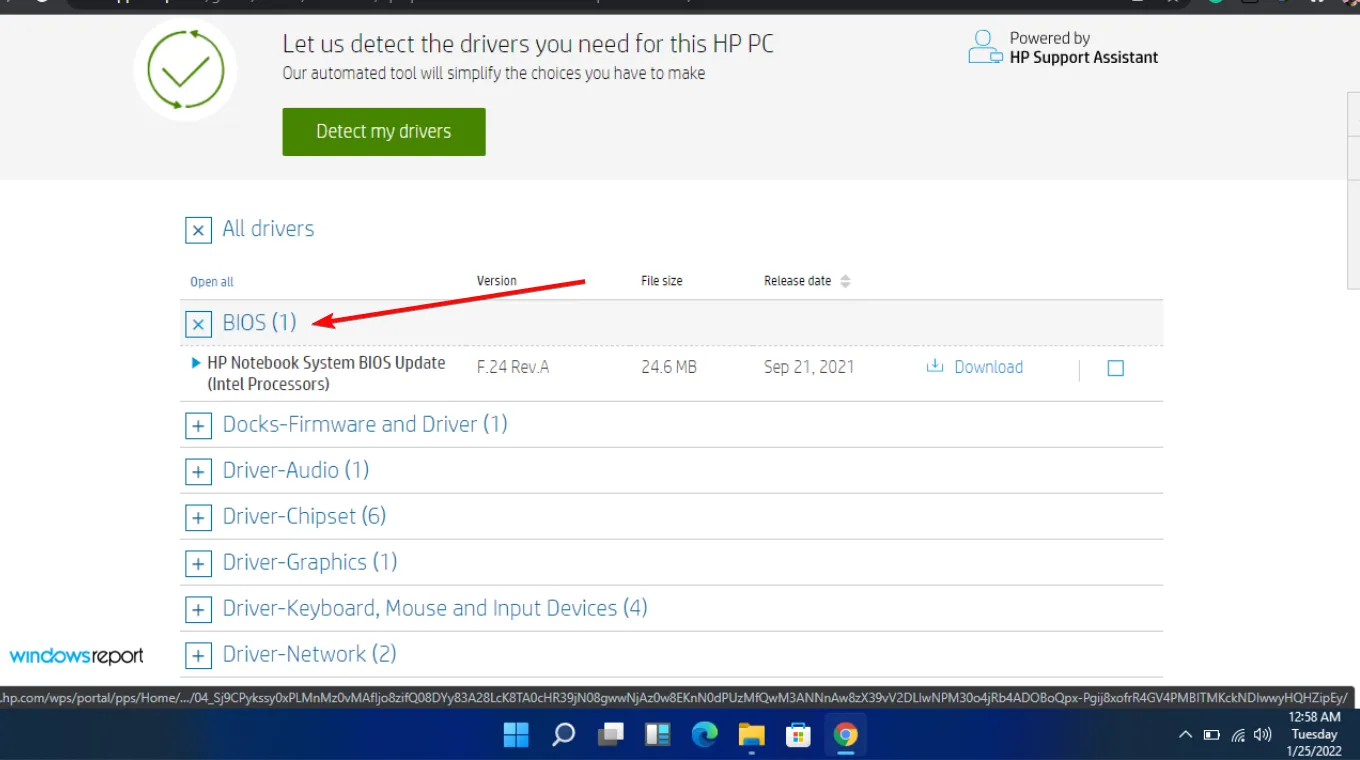
- Ejecute el archivo .exe y siga las instrucciones que aparecen en pantalla.
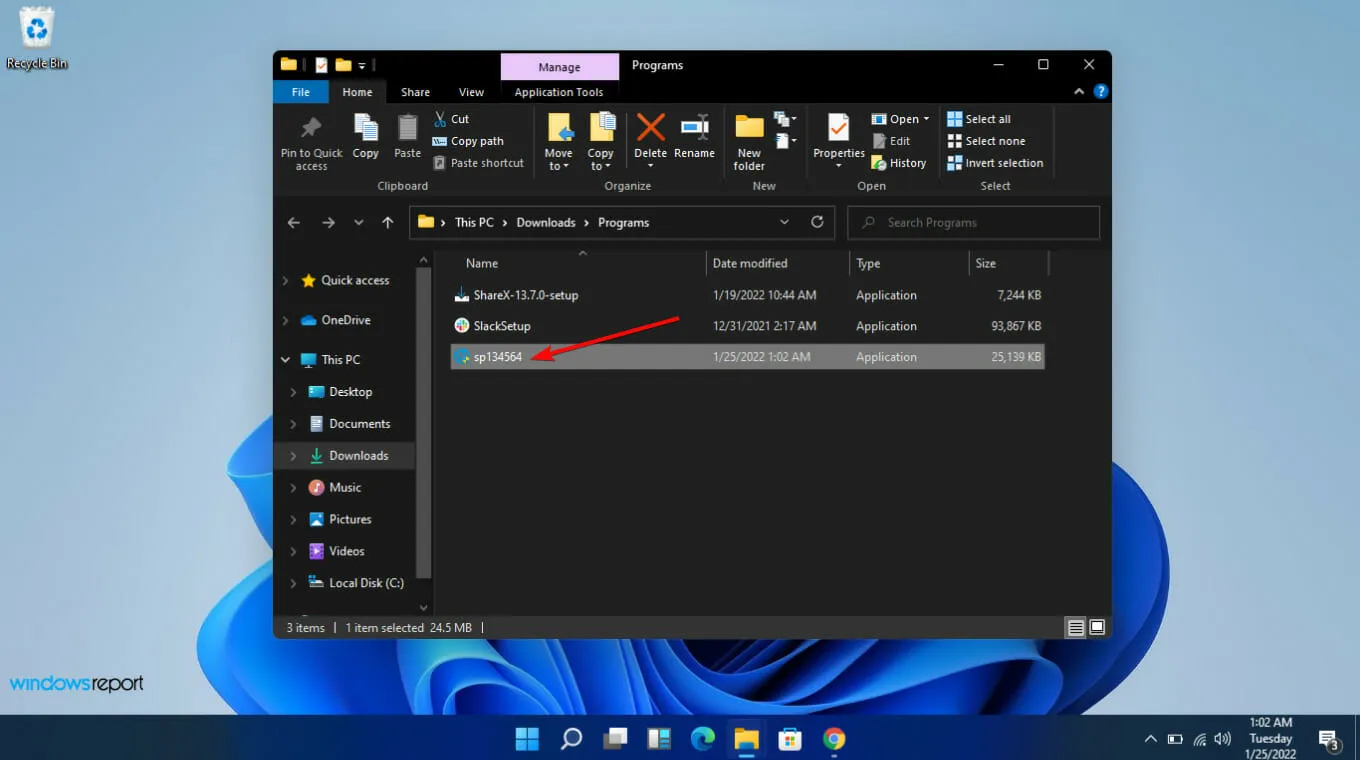
- Por último, reinicie su computadora para completar la actualización.
El incidente de SECURE_BOOT_VIOLATION podría deberse a problemas de compatibilidad, y actualizar el BIOS puede mejorar la compatibilidad del hardware, ayudando a Secure Boot a identificar y permitir operaciones adecuadas durante el arranque.
¡Esos son todos los consejos que tenemos para ti! Comparte tu experiencia sobre cómo solucionar este error en los comentarios a continuación.



Deja una respuesta